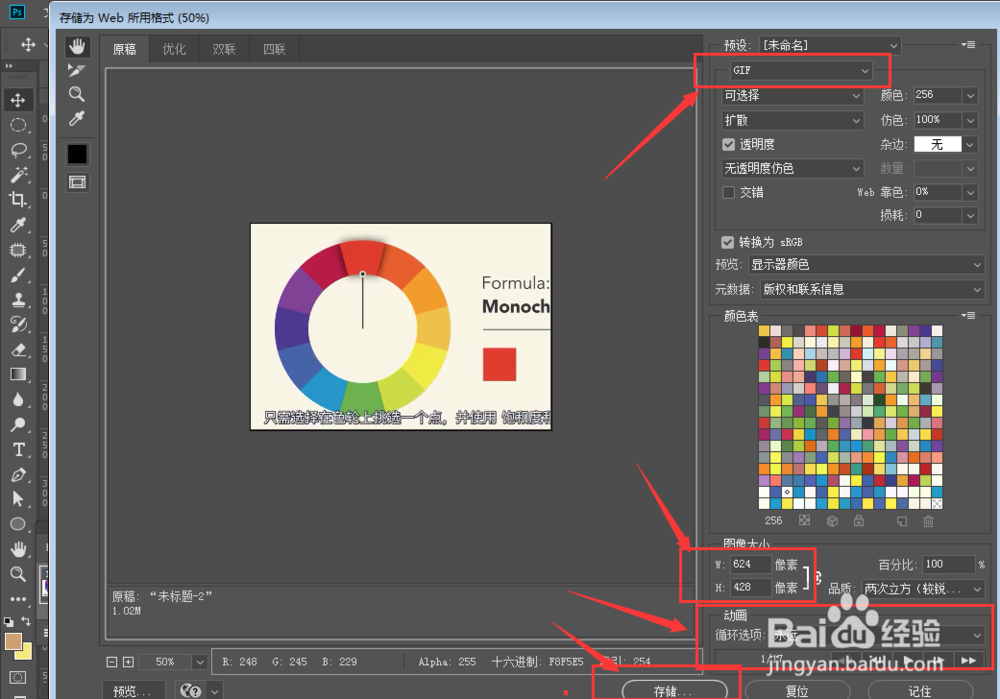1、准备好自己的视鸩月猎塘频,最好时间很短的那种,不然渲染时间会很长。在PS中的文件中导入选项栏,找到视频帧到图层选项设置,点击打开
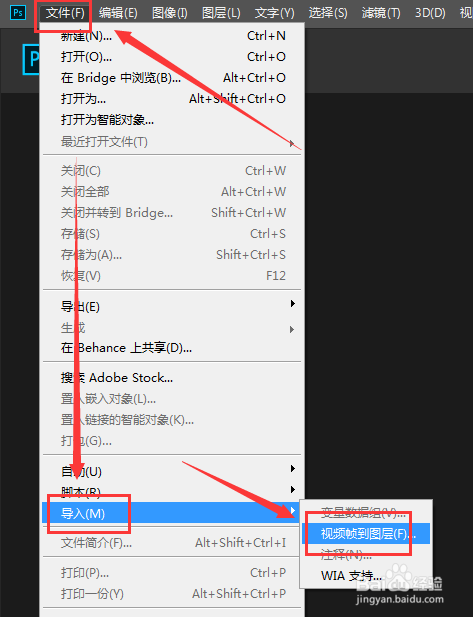
2、找到准备的视频,选中打开
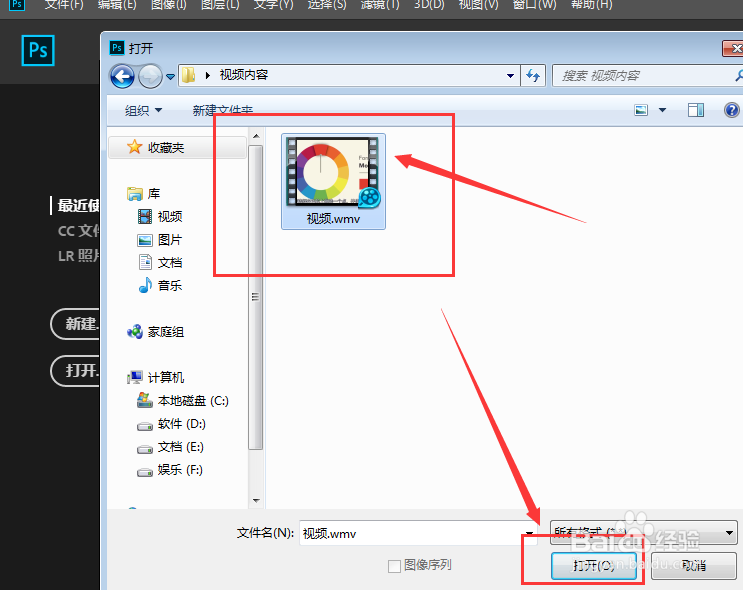
3、这样进入到视频选项栏中,可以选择开始到结束,也可以裁切部分视频,如果视频过长可以调节下方的视频裁切控件来控制裁切区域,最后点击右侧的确定
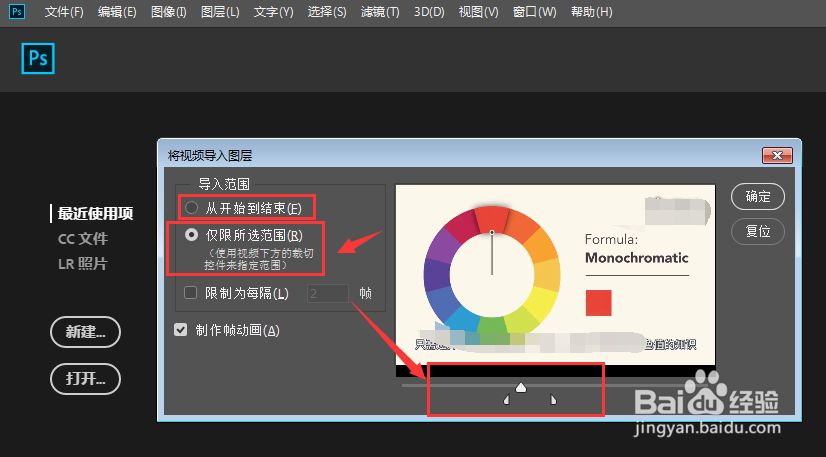
4、这样就将短视频以帧图层的方式置入到了PS中,如图所示
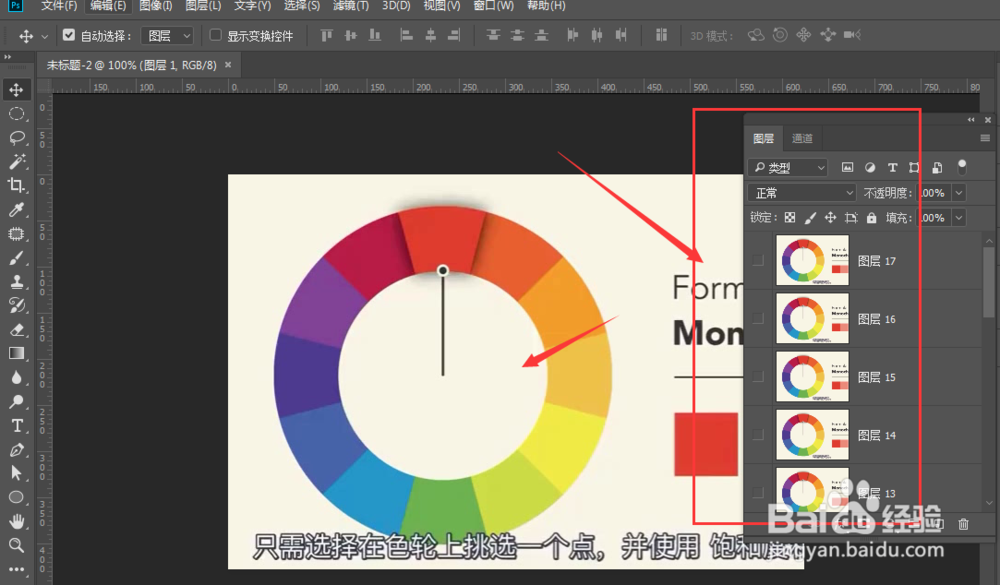
5、打开窗口中的时间轴,将帧动画打开,就会显莲镘拎扇示一排的帧动画了,在这里还可以对每一帧进行编辑修改,看自己的意愿了
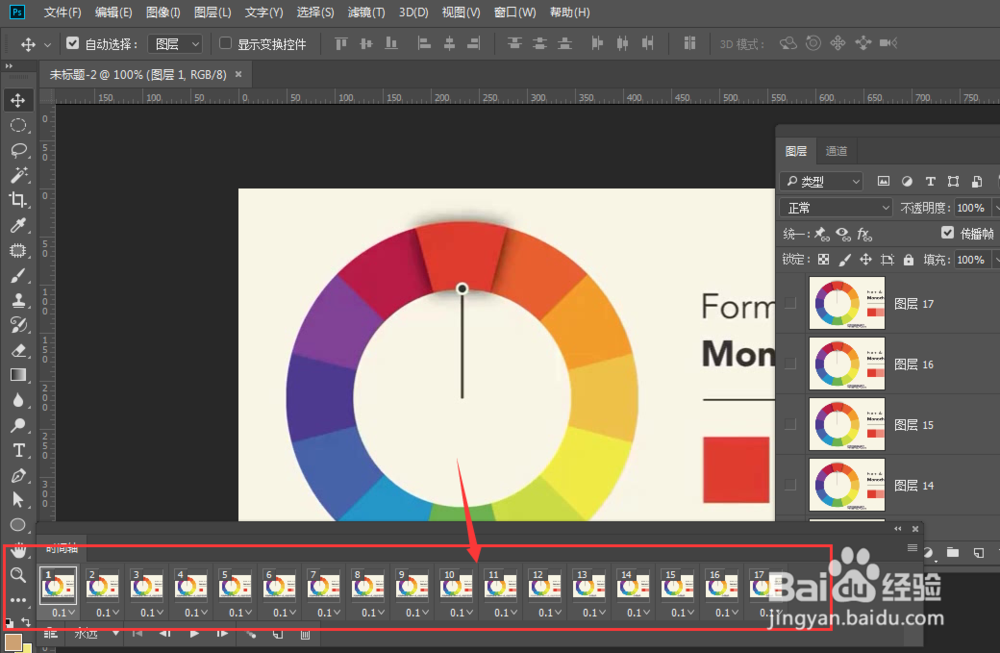
6、每一帧下方有个时间,点击可以修改时间,或者按住shift键选择一起修改时间
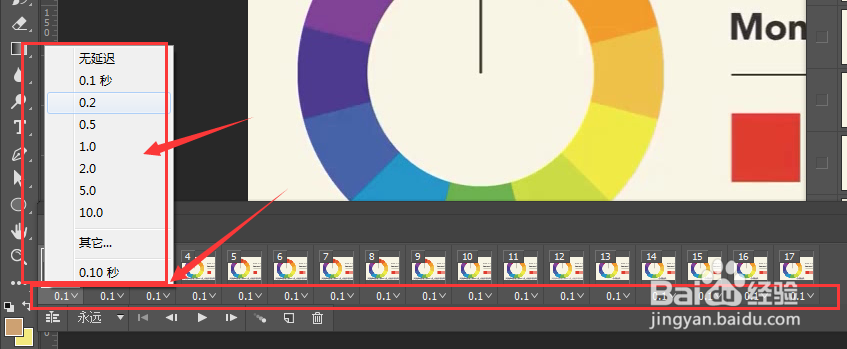
7、修改播放次数为永远,点击右侧的开始按钮查看播放效果

8、然后就是导出了,选择文件中的导出-存储为Web所用格式,如图选项
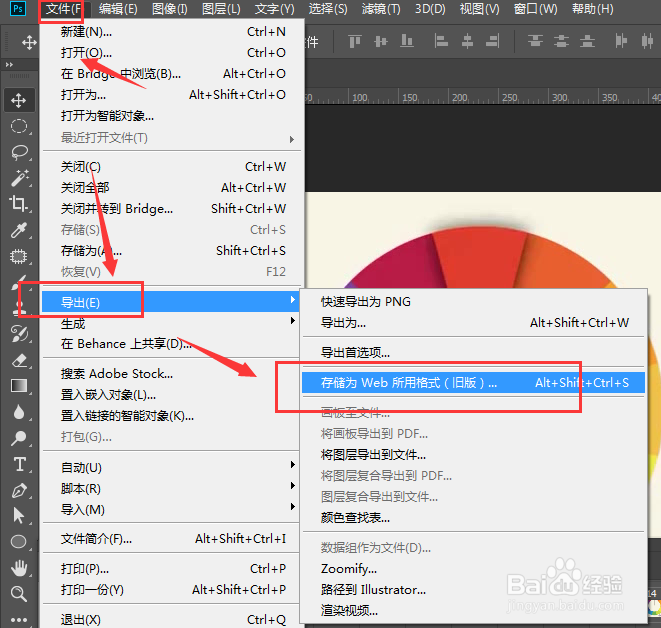
9、在导出面板中,选择格式为GIF格式,然后下方的图像大小可以修改,点击存储导出即可。